이번에는 NAS를 사용하면서 PC에서 네트워크 드라이브로 연결해서 사용 중
갑자기 발생하기 시작한 네트워크 드라이브 연결끊김에 대한 해결법에 대해서 설명하겠습니다.
| 1. 증상 |
네트워크 드라이브를 잘 사용하고 있었는데
어느 순간 PC를 재부팅 후 네트워크 드라이브 연결이 되지않고 연결 끊김이라는 오류가 발생.
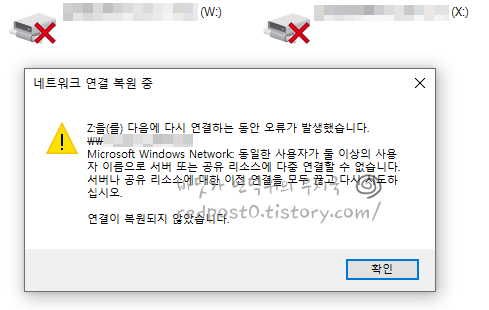


당장은 사용해야 하는지라
네트워크 드라이버를 연결끊김으로 삭제하고 다시 설정해서 사용해봤습니다.
네트워크 드라이브의 연결을 끊고
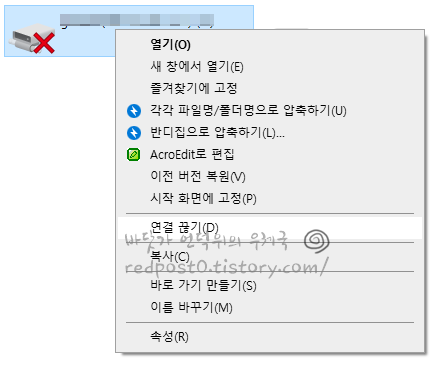
다시 사용하고자 하는 네트워크 드라이브를 설정합니다.
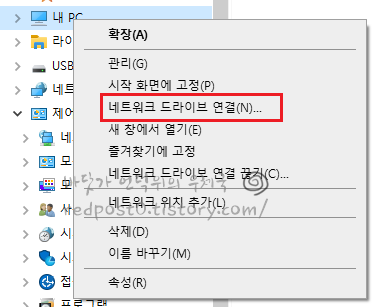
로그인 하면이 잘 나오네요
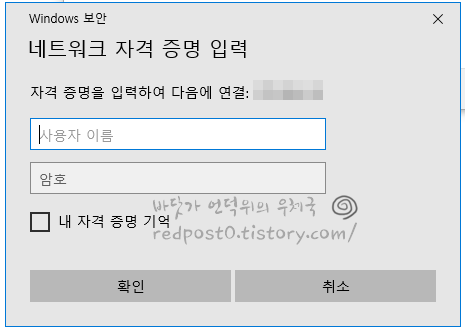
그런데 PC를 재부팅하면 다시 동일 증상이 발생했습니다. ㅠㅠ

| 2. 해결방법 |
증상이 여러가지로 인해 발생되는 증상으로 여러가지 해결방법을 제시하니
하나씩 적용해 보면서 나에게 맞는 해결방법을 찾아보셔야 할거 같습니다.
참고로 PC 재부팅하고 해결여부를 확인하셔야 합니다.
1. 파일 및 프린터 공유 설정 확인
네트워크의 고급 공유 설정에서
게스트/공용 모두 "파일 및 프린터 공유 켜기" 가 설정되어 있는지 확인합니다.
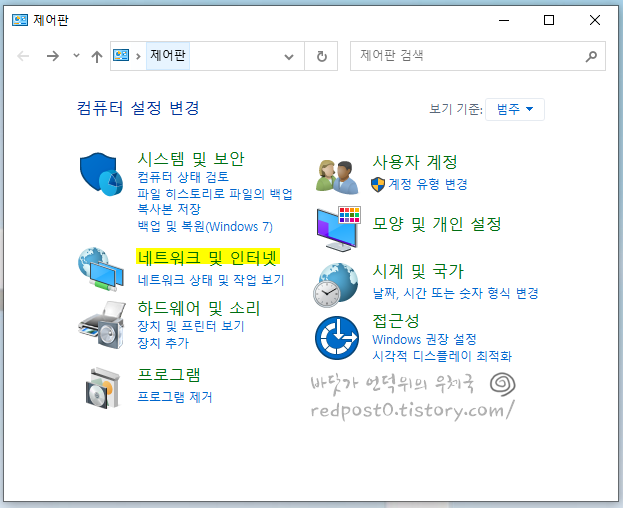
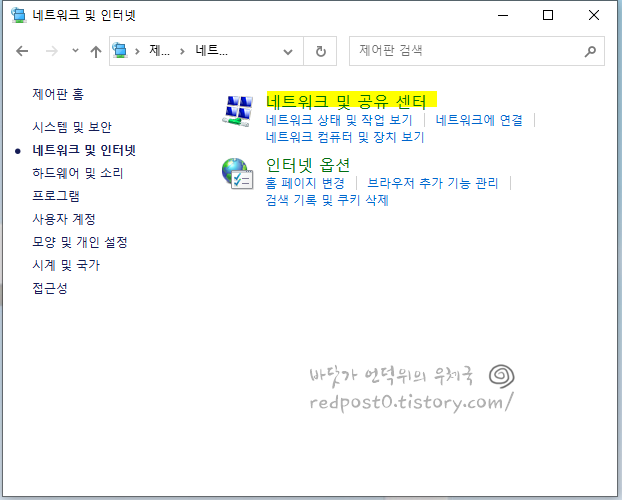
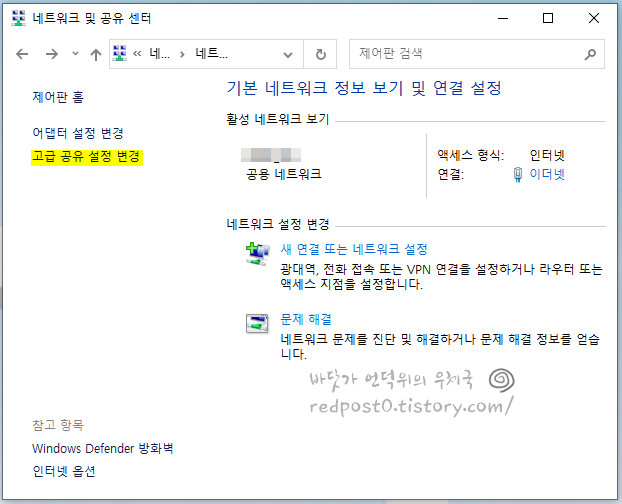
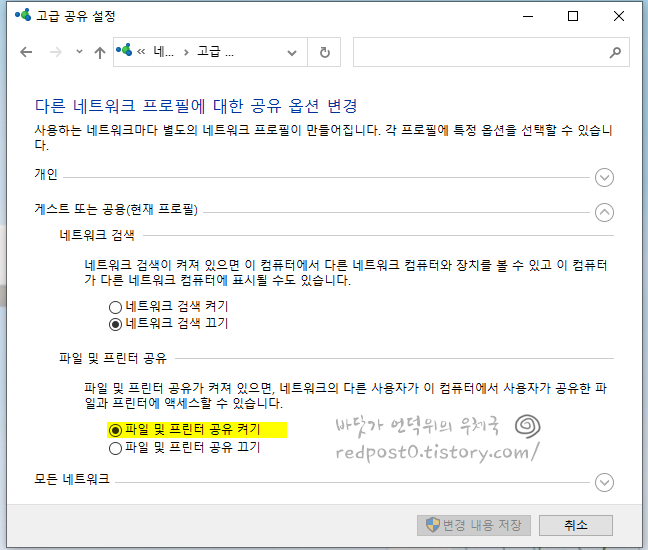
제 경우에는 이미 잘 설정되어 있습니다.
2. 네트워크 설정 확인
이번에는 네트워크의 이더넷 설정에서 보면
IPv4와 IPv6 가 동시에 설정되어 있는걸 볼 수 있습니다.
현재 대부분의 사용자가 IPv4를 사용하고 있어, IPv6를 사용할 일은 거의 없는거 같습니다.
저 역시 IPv6를 사용하지 않기 때문에 설정을 해제 했습니다.
이것도 해결방법 중에 하나라는데.. 믿기지는 않습니다.

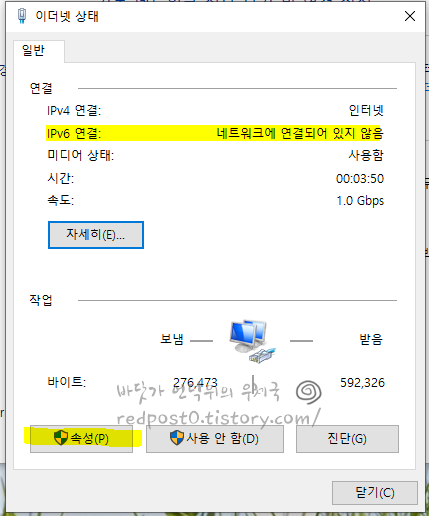
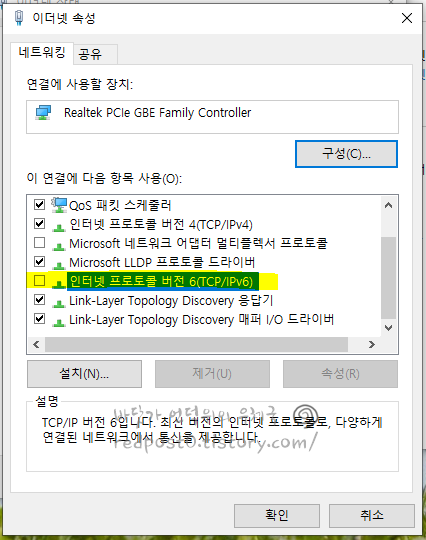
TCP/IPv6 설정을 해제 합니다.
3. CMD를 이용한 기존 네트워크 드라이브 연결끊기 및 새로 등록
필자의 경우, 네트워크 드라이브 1개를 사용할 경우에는 아무 문제가 없었습니다.
네트워크 드라이브 2개 이상을 등록하고 재부팅 하면 오류가 발생되었습니다.
오류가 발생되는 원인은 하나의 네트워크드라이브를 2개의 아이디로 접속할 경우
발생할 수 있다고 하며, 이런 경우 탐색기상에서 연결끊기가 아닌 CMD를 사용하여
명령어로 삭제하고 새로 등록해 줍니다.
ㅇ 기존 사용중인 네트워크 드라이브 연결끊기
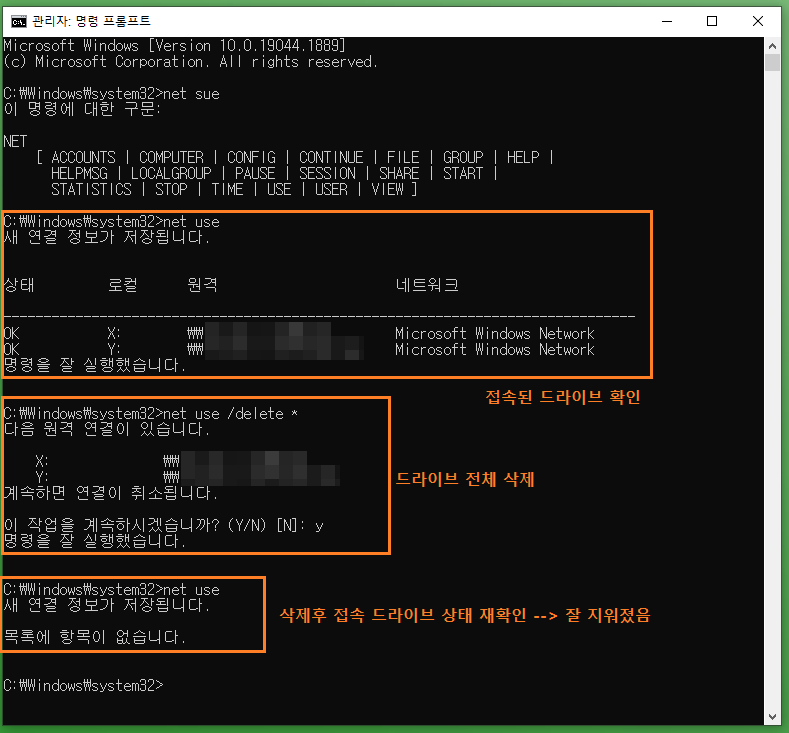
ㅇ 신규 네트워크 드라이브 등록
등록 명령어 입니다.
net use 드라이브명: \\nas 주소\폴더명 /user:사용자ID 패스워드
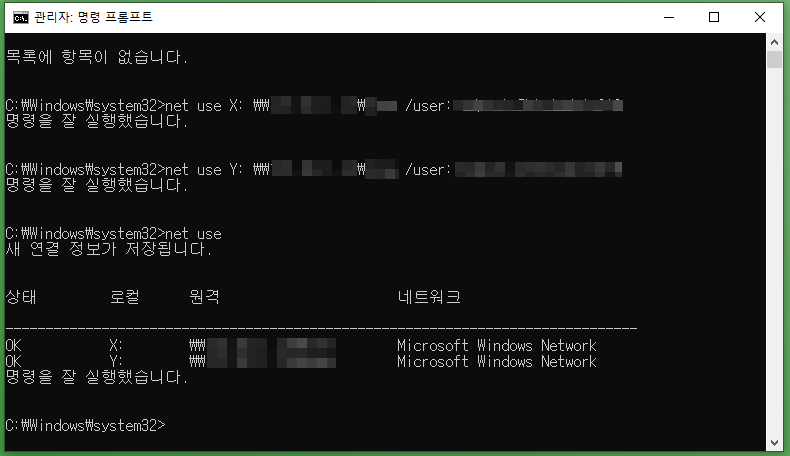
새로 등록이 되었다면 4번을 함께 시행해 줍니다.
4. 레지스트리에서 공유폴더 목록 삭제
이번에는 레지스트리에 등록되어 있는 네트워크 드라이브를 삭제하는 방법입니다.
이 부분이 남아 새로등록시 충돌이 될 수도 있다고도 하네요
컴퓨터\HKEY_CURRENT_USER\SOFTWARE\Microsoft\Windows\CurrentVersion\Explorer\MountPoints2
MountPoint2 폴더를 삭제 해주세요
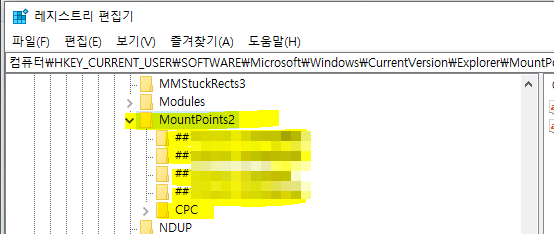
설정완료 후 PC 재부팅 후 네트워크 드라이브가 정상으로 연결된다면 문제 해결!!
다시 PC 재부팅을 해도 네트워크 자격증명 입력란이 잘 나오네요... 해결!!

본인만 사용하는 PC에서 매번 로그인이 귀찮으신 분들은
"내 자격 증명 기억"을 체크하시면 자동 로그인이 됩니다.
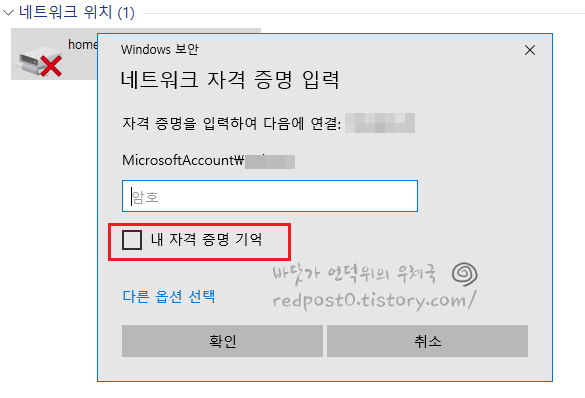
PS. 윈도우 11에서 "자격증명기억"을 해도 재부팅 히면 네트워크 드라이브 끊김이 발생된다는 건이 발생하고 있습니다.
이는 근본적으로 윈도우 부팅 과정에서 네트워크 접속이 완료되기 전에 네트워크 드라이브 접속을 시도하고
실패하기 때문에 발생되는 것으로 보입니다.
이런 건들은 부팅 완료후에 네트워크 드라이브 생성 및 접속 bat 파일을 만들어서 시작프로그램에 등록해서 사용하는 방법밖에 없을 듯 합니다.
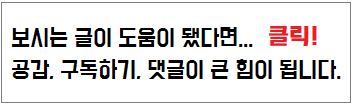
COUPANG
쿠팡은 로켓배송
www.coupang.com
<이 쿠팡광고는 클릭하여 상품 구매시 쿠팡 파트너스 활동의 일환으로, 이에 따른 일정액의 수수료를 제공받습니다.>
'스마트폰_PC > PC관련' 카테고리의 다른 글
| 구글 크롬(chrome) 원격 데스크톱 사용하기 (0) | 2022.07.29 |
|---|---|
| 제스코 무선마우스 JNL-202k 리시버 페어링 (0) | 2022.06.10 |
| 윈도우7, 8 버전의 시디키로 윈도우10 정품인증 가능? (0) | 2022.03.10 |
| 시놀로지 NAS 계정 "패드워드 변경 필요" 해결 방법 (0) | 2021.12.22 |
| iptime 공유기 VPN 오류_CTRL:openpty() error (0) | 2021.11.09 |

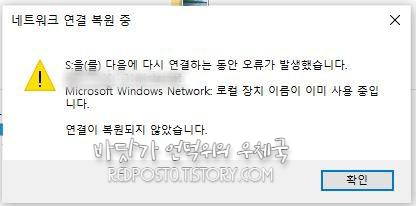
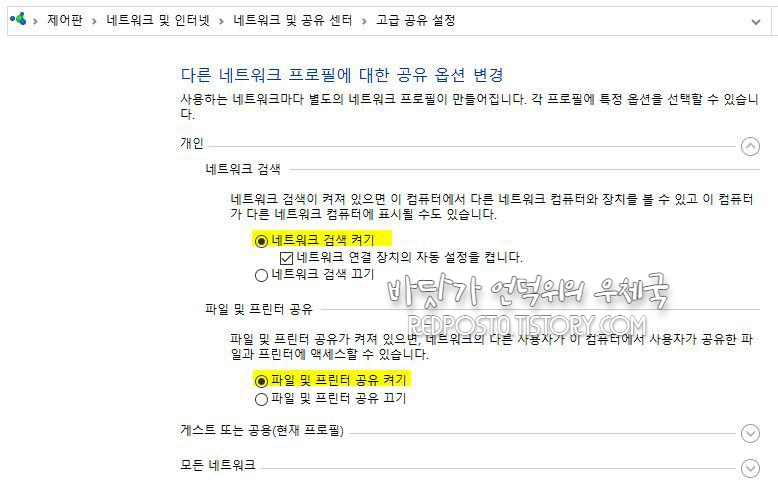
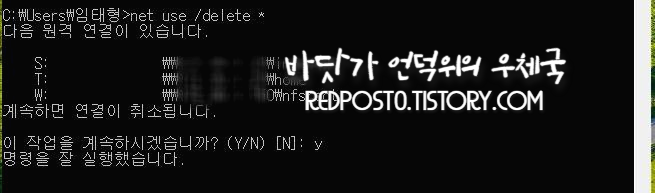
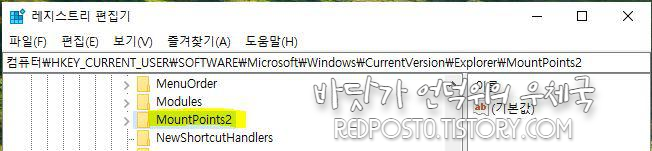
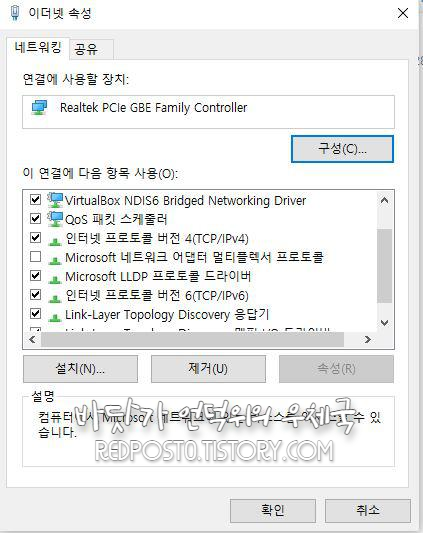
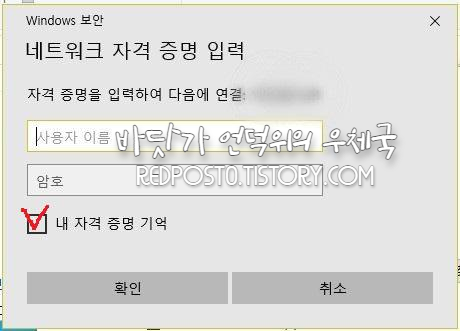
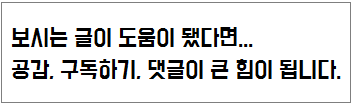

RECENT COMMENT